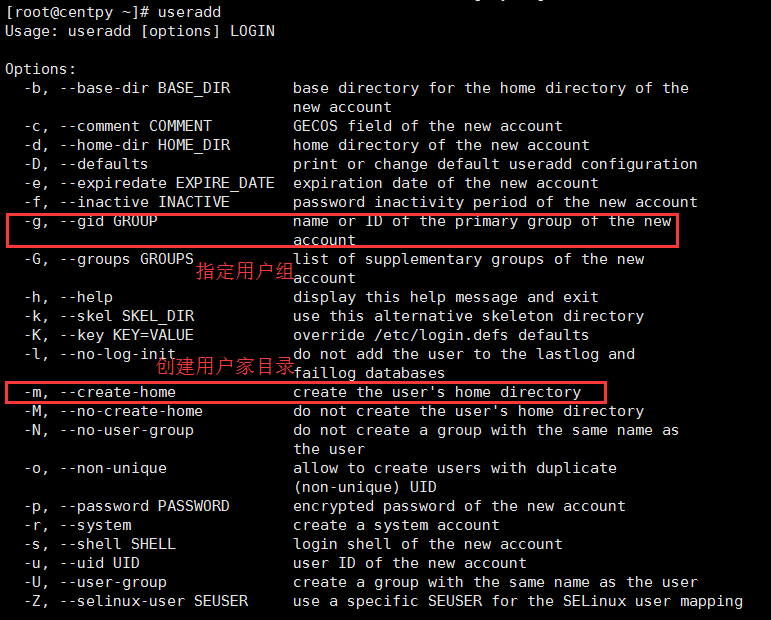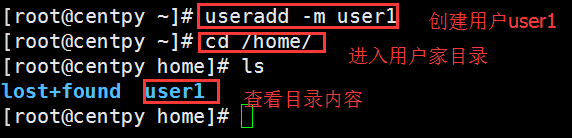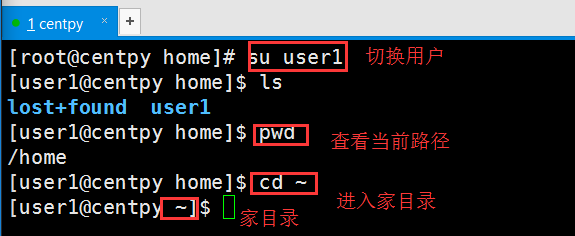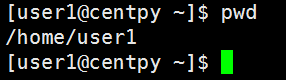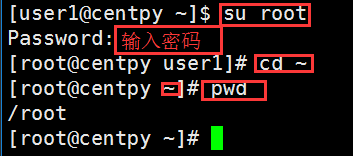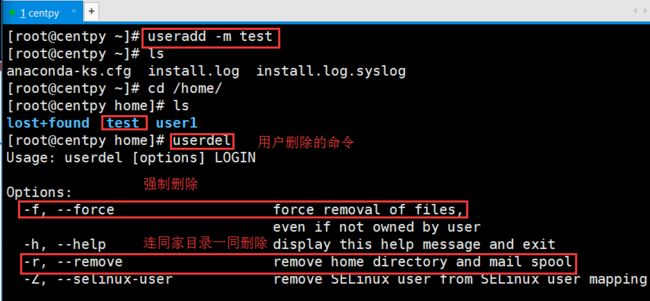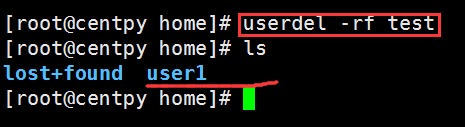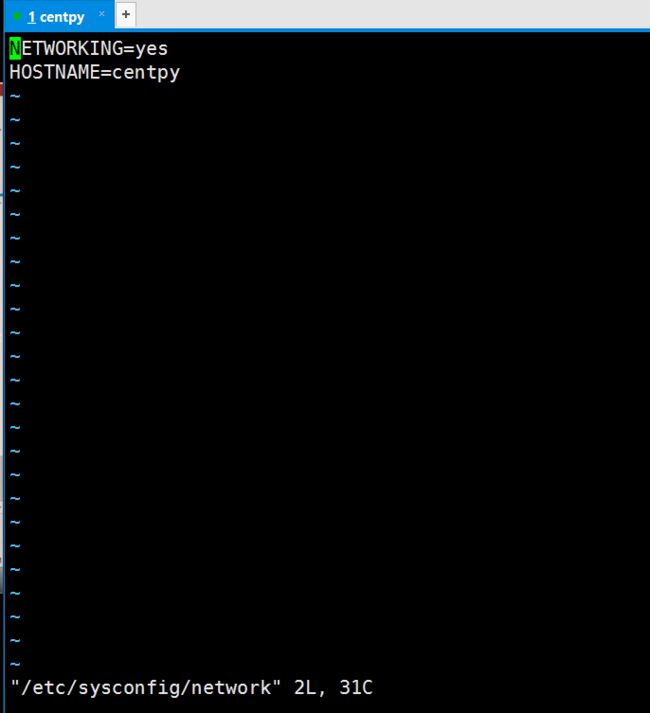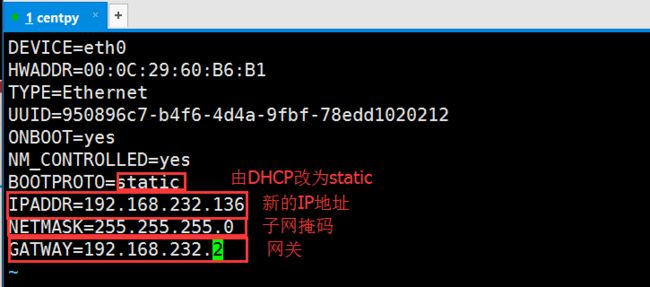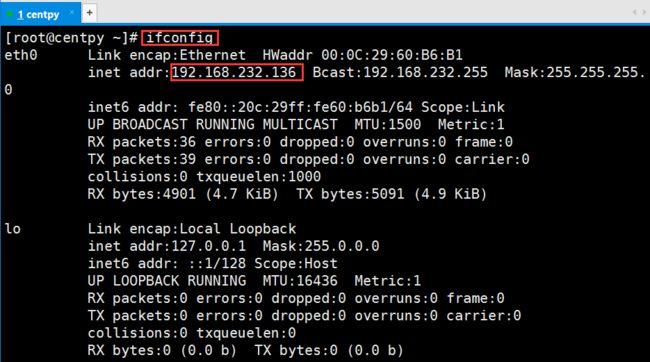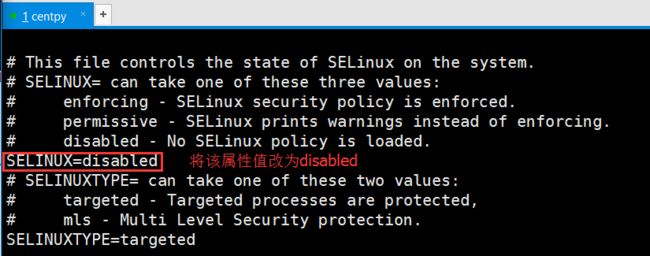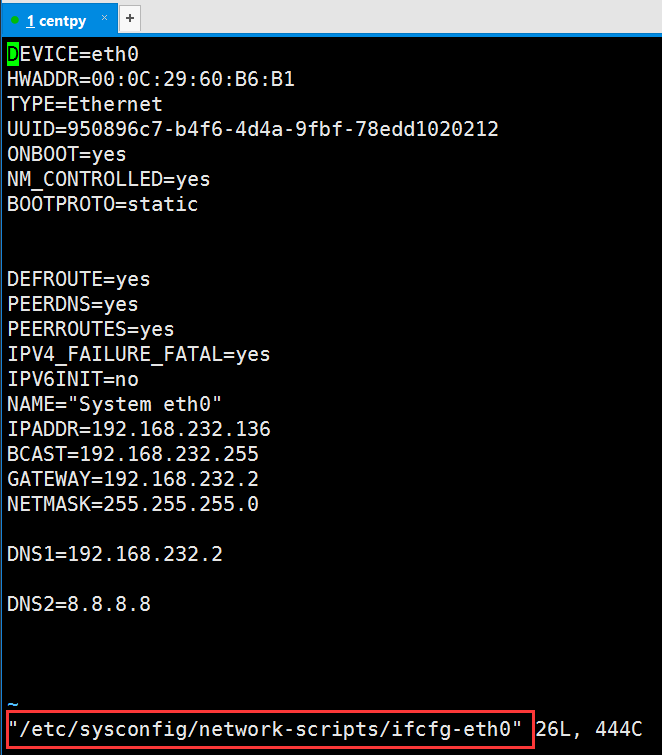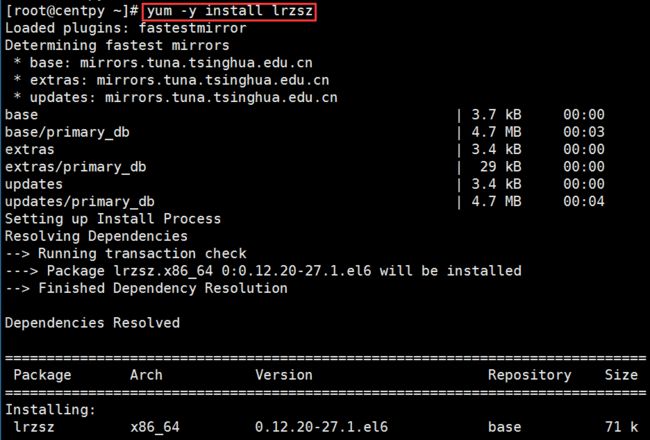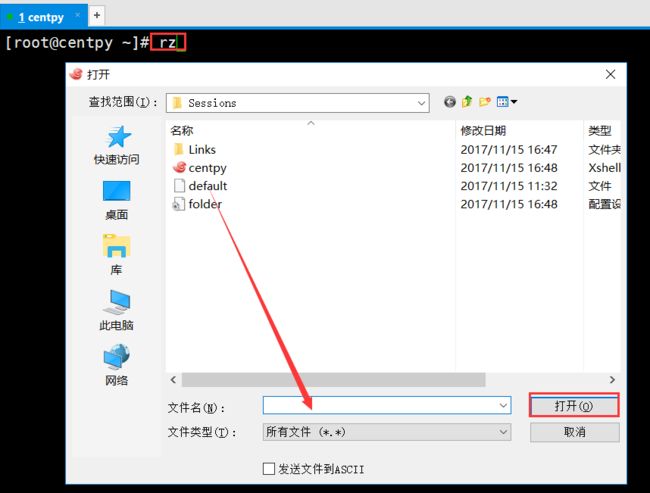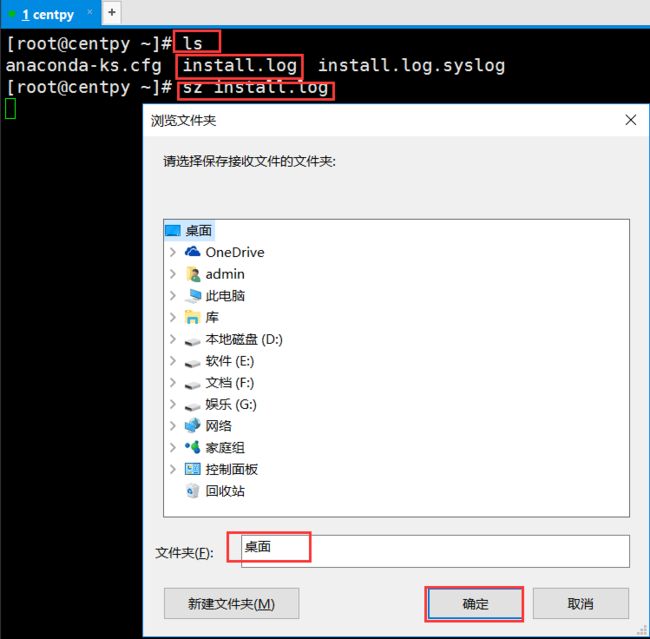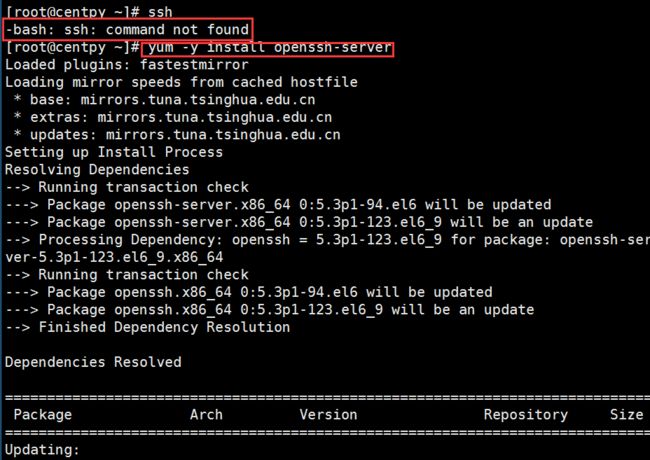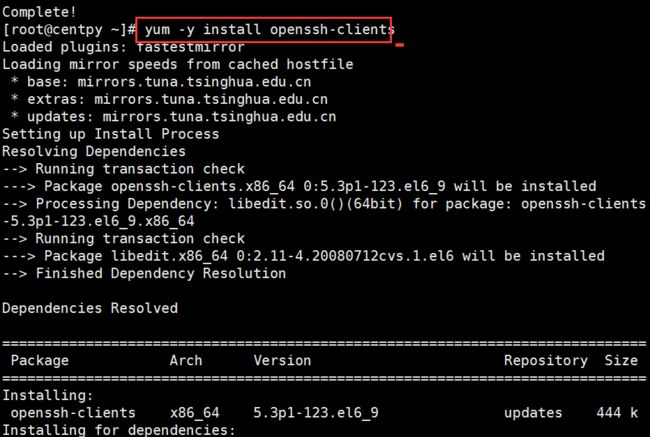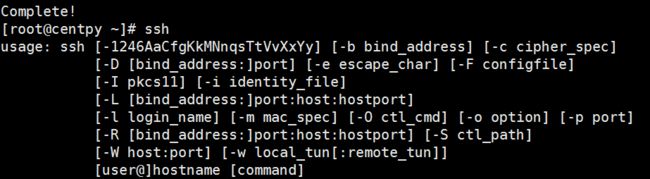本文主要讲解Linux的用户设置、主机名设置、网络配置、防火墙配置 用户传输包的命令lrzsz的安装以及SSH服务配置等基本操作。
1. 用户名设置
服务肯定是为了用户,而用户可能对于Linux并不了解,比如刚开始学习的你们。而刚新建的虚拟机里只有管理员用户root,其权限是非常高的,可以进行很多普通用户无法进行的操作。很有可能一个不熟悉Linux的用户一个删除操作会删除掉一系列系统配置文件,而这对于系统而言是毁灭性的灾难,很可能你就需要重装系统了。所以,Linux为我们提供了用户级别和权限,以帮助我们正确管理系统。我建议大家学习时都使用普通用户进行学习,这样能预防发生不可逆的灾难性操作。下面姜维大家讲解用户设置,它包括了添加用户、切换用户和删除用户。
在命令行输入usradd可以查看添加用户的命令的一些参数:
现在,我们来添加一个普通用户:
然后,切换到我们所创建的用户:
接下来,切换到root用户进行用户删除操作(只有root用户才有此权限)
我们先创建一个test用户用于删除操作
删除用户
可以发现,test用户已经成功删除。
2. 主机名(hostname)的设置
输入以下命令并运行,进入配置文件。这里交给大家一个小技巧,在找相关配置文件时,你肯会记不清楚配置文件名的正确拼写,但你可以输入前n个你记得的字母,然后按下Tab键,其功能就是自动补全,这是一个很实用的输入技巧。
进入后,按“i”进入编辑模式,然后将HOSTNAME属性值修改为你所期望的名称,保存退出。但此时主机名不会立即改变,需要执行reboot命令重启虚拟机才会生效。
3. 网络配置(静态网络模式)
命令行输入命令vi /etc/sysconfig/network-scripts/ifcfg-eth0进入配置文件,进行以下修改并保存退出。
如果不知道怎么查看网关和子网掩码课翻看我上一篇博文(虚拟机通信配置与Xshell连接)。修改完成后重启网络服务:service network restart。但是,你会发现卡在那里就不懂了,因为之前的IP地址已经发生了变化,虚拟机无法获取本机的相关信息,所以需要重启虚拟机。我们在Xshell中输入Ctrl+d断开虚拟机的连接,然后修改连接配置(其他步骤和上一篇博文连接Xshell操作一样,不赘述),并重新连接,然后输入ifconfig查看网络配置信息可发现IP地址已经变味我们所修改的静态地址192.168.232.136。
4. 防火墙配置
为什么要配置防火墙呢?大家都知道,防火墙对我们的服务器提供的是保护服务,但有时却会带来麻烦,比如会组织我们进行集群间的通信,它会屏蔽一些我们通信中所需要的一些端口。所以,我们在这里要讲防火墙进行永久的关闭。
如是,我们已经成功地关闭了防火墙了。就是这么简单。但此项配置要求我们重启服务,由于后面还有一点内容,我们将重启推后进行,接下来是关闭Selinux服务。
输入vi /etc/selinux/config命令进入配置文件。
然后重启服务:init 6(重启服务的另一种方式,同reboot)。到此,防火墙配置也就完成了。
5. 用户传输包的命令lrzsz的安装
5和6操作有两个基本条件:网络畅通和使用root用户。
首先,我们再ping一次百度,如果能ping通最好,如果不能请添加下图中你所没有的配置项,然后重启服务service network restart,然后再测试。这时一定能ping通百度了,接下来进行安装操作。
DEFROUTE=yes
PEERDNS=yes
PEERROUTES=yes
IPV4_FAILURE_FATAL=yes
IPV6INIT=no
NAME="System eth0"
IPADDR=192.168.86.131
GATEWAY=192.168.86.2
NETMASK=255.255.255.0
DNS1=192.168.86.2
DNS2=8.8.8.8
我们使用yum命令进行安装,它会自动搜索yum源,然后下载应用包进行安装。
安装完成后就可以使用rz命令将文件从物理机传输到虚拟机中了,输入rz回车课看到以下内容
文件成功传输,然后我们可以试一下从虚拟机传输文件到物理机桌面。
6. SSH服务的安装
首先运行ssh命令提示命令找不到,所以我们需要下载安装该命令。
再安装ssh的客户端
此时输入ssh就列出了改命令的使用方法
SSH配置在SSH远程无密码登录和集群搭建时都会运行,这在我的博文(Hadoop 2.2.0单节点的伪分布集成环境搭建)中也有详细介绍,欢迎大家学习。
以上就是博主为大家介绍的这一板块的主要内容,这都是博主自己的学习过程,希望能给大家带来一定的指导作用,有用的还望大家点个支持,如果对你没用也望包涵,有错误烦请指出。如有期待可关注博主以第一时间获取更新哦,谢谢!
版权声明:本文为博主原创文章,未经博主允许不得转载。